实训目的
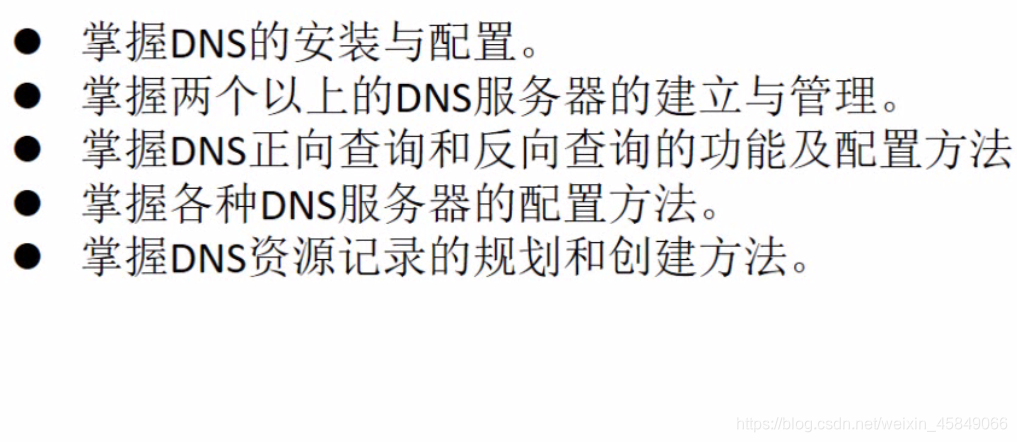
项目环境及要求
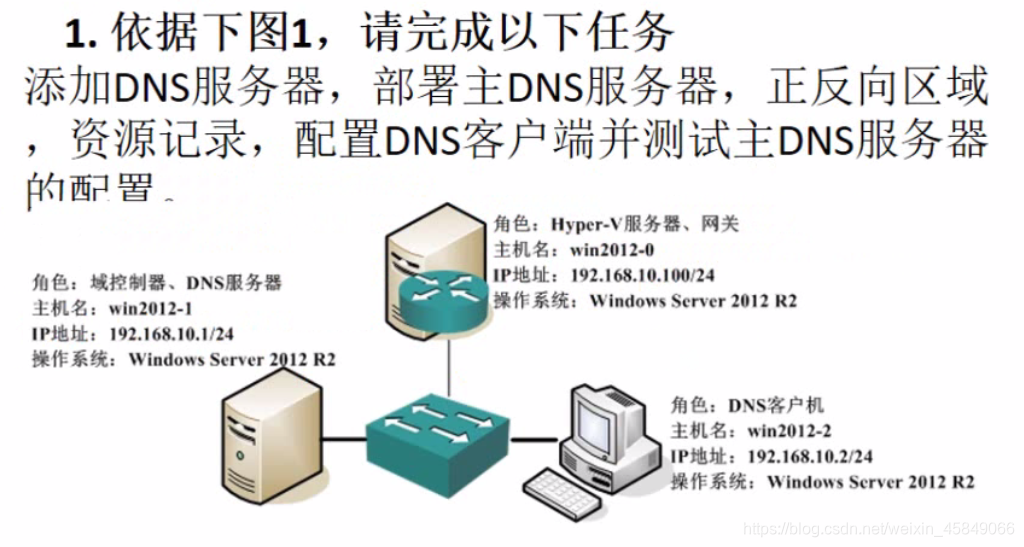

win2012-1(已经安装了long.com域)(并且是long.com的域控)
win2012-4(在这台服务器上部署DNS服务)
win7 (DNS客户端,进行DNS测试)
-部署DNS服务
进入2012-4
添加DNS服务器

打开DNS
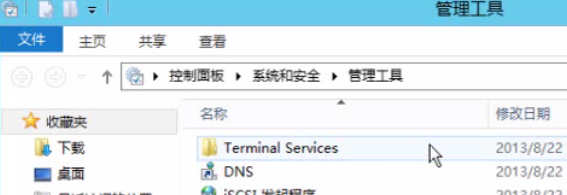
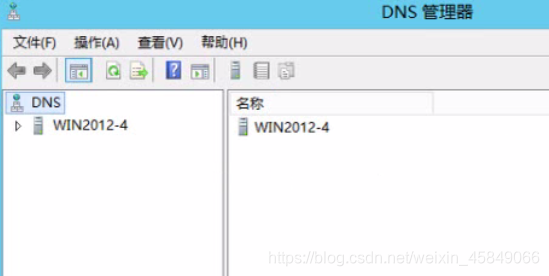
配置转发器:
(在我们的网络当中部署一台DNS服务器,希望网络中所有的客户端计算机都使用当前的DNS进行DNS解析 :除了使用内部解析还希望可以提供互联网的解析)
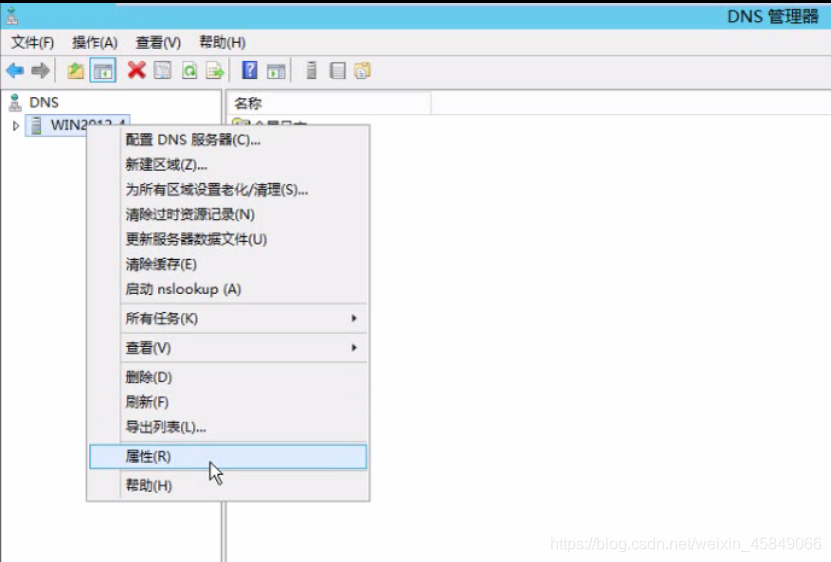
点击编辑
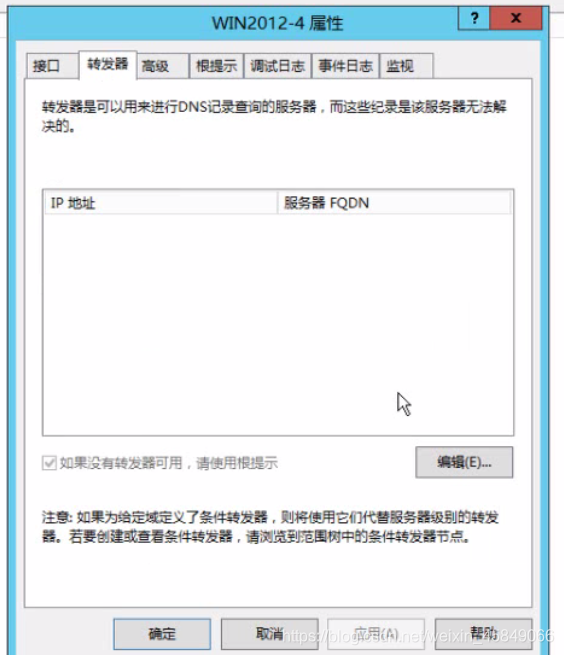
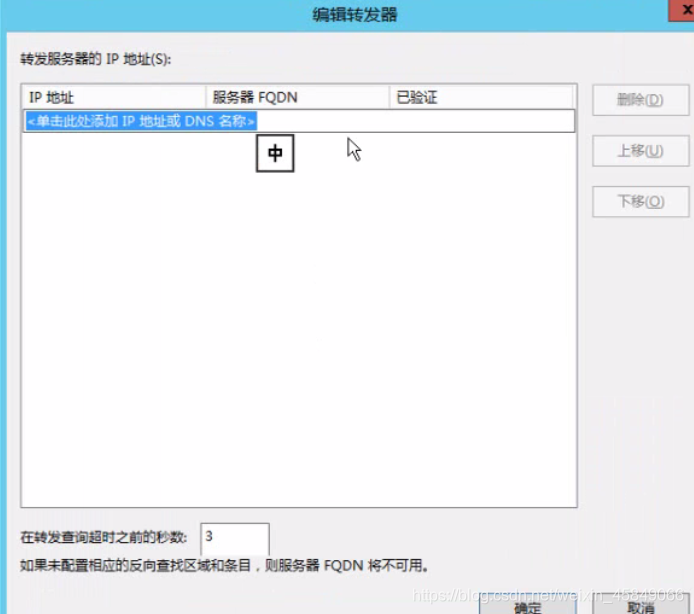
手动添加
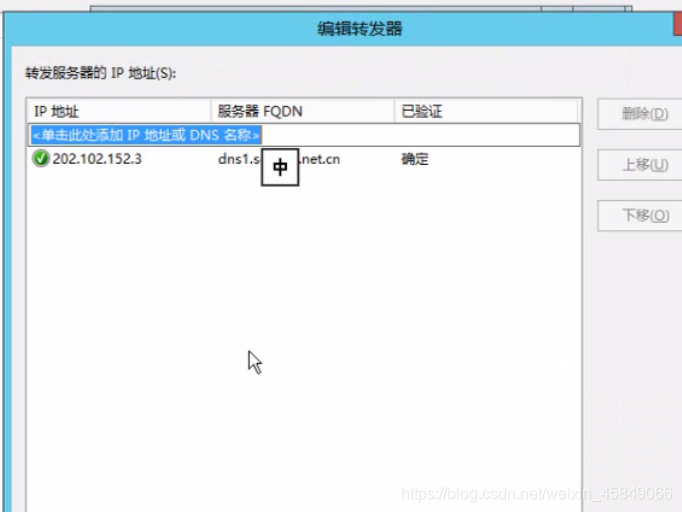
确定和应用
在win7上进行测试
在cmd命令行中解析,测试百度
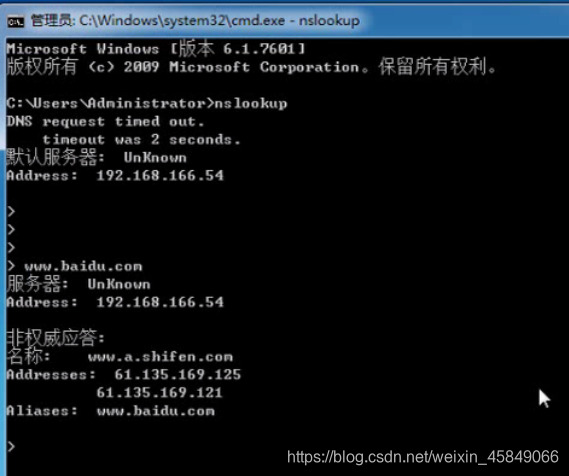
测试网易

以上显示说明配置成功(可以提供互联网的解析)
正向查看区域

新建区域

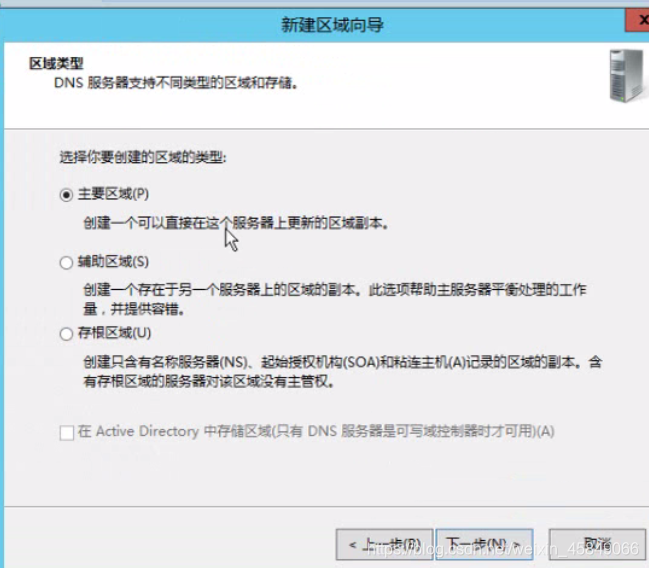
设置域名
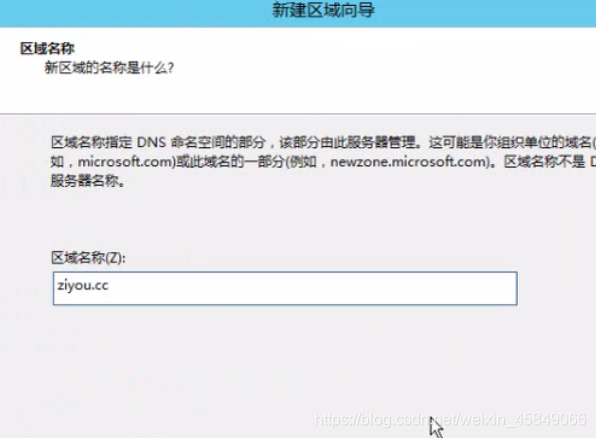
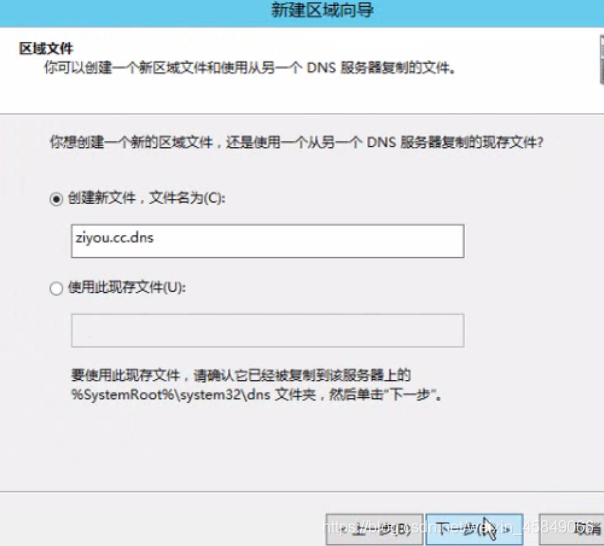
选择不允许动态更新
当前目录没有和活动目录安装在一起
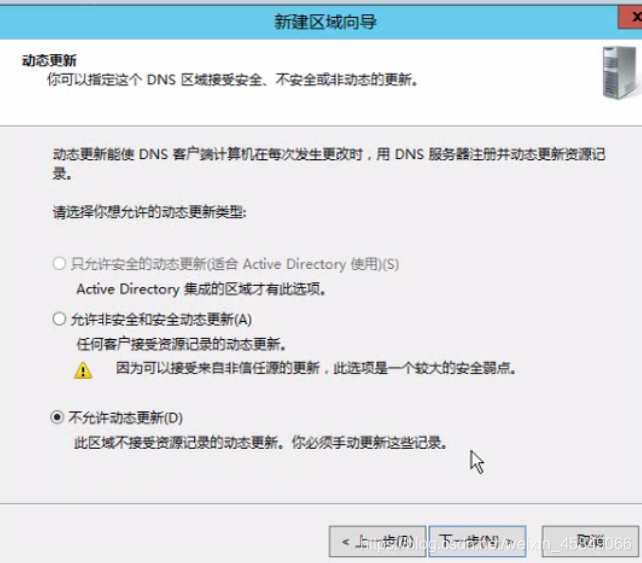
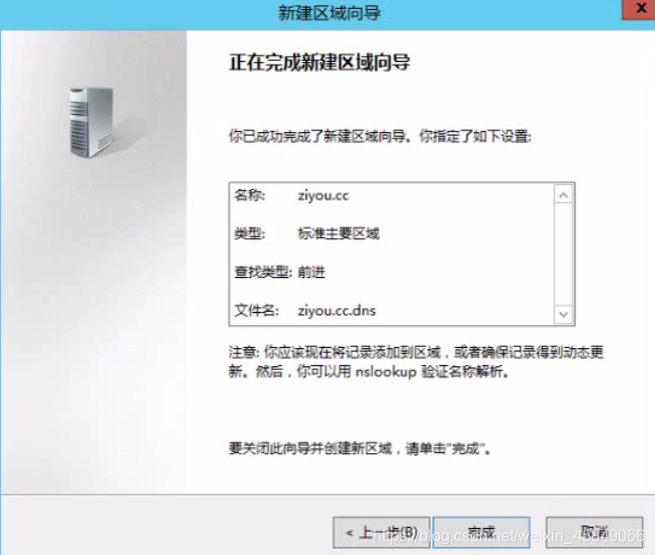
创建之后
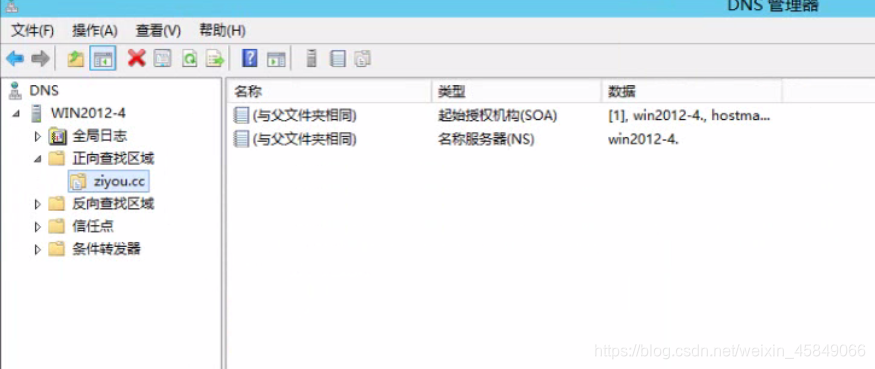
创建主机记录
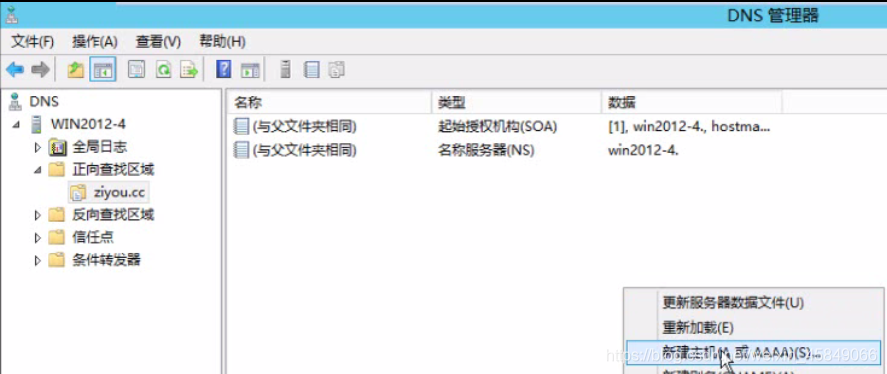
名称设置
(例如)IP地址指向192.168.166.51

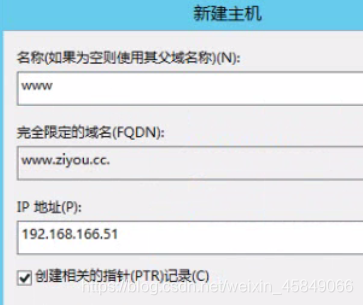
没有反向区域,不能完成指定的创建
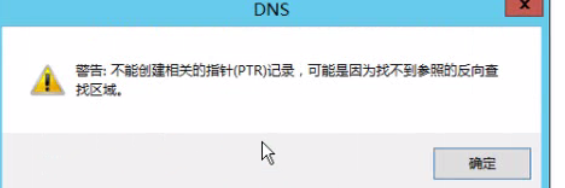
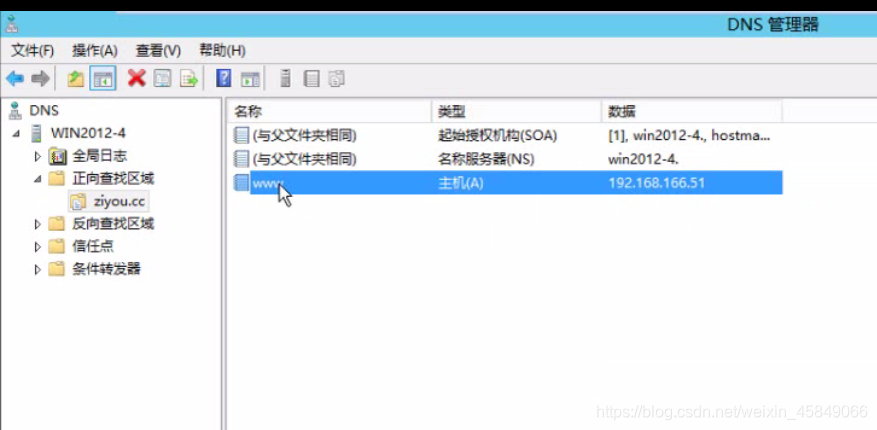
所以创建反向区域
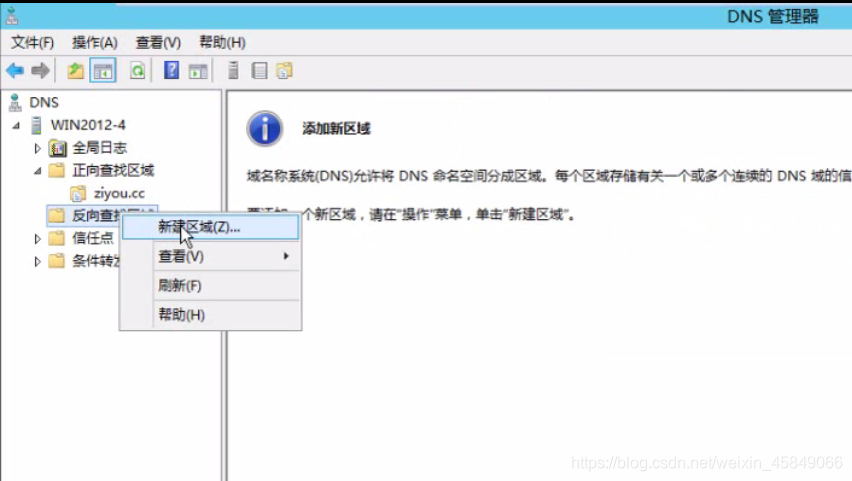
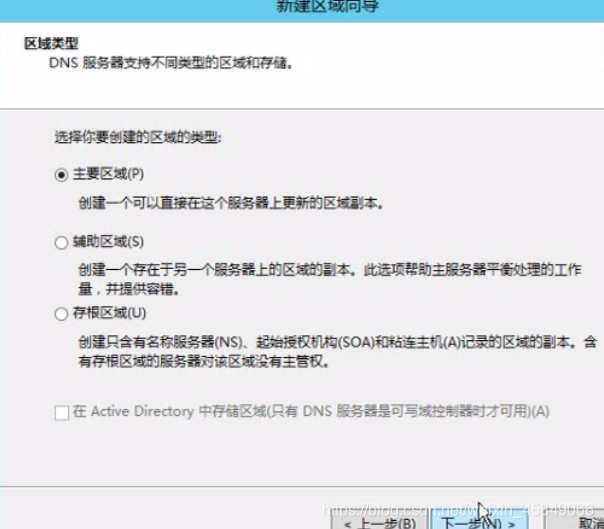
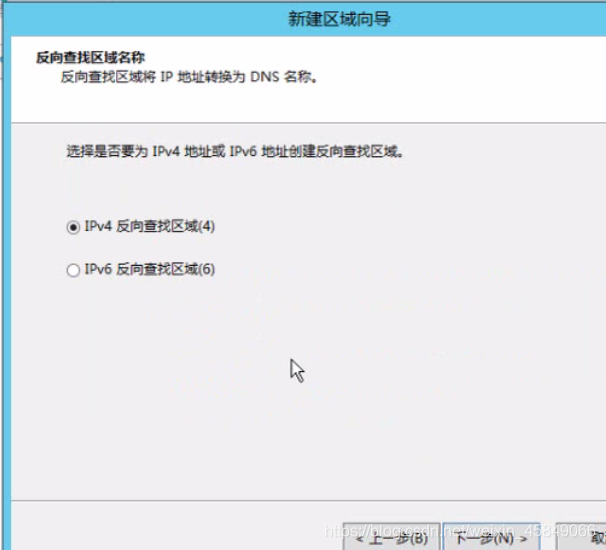
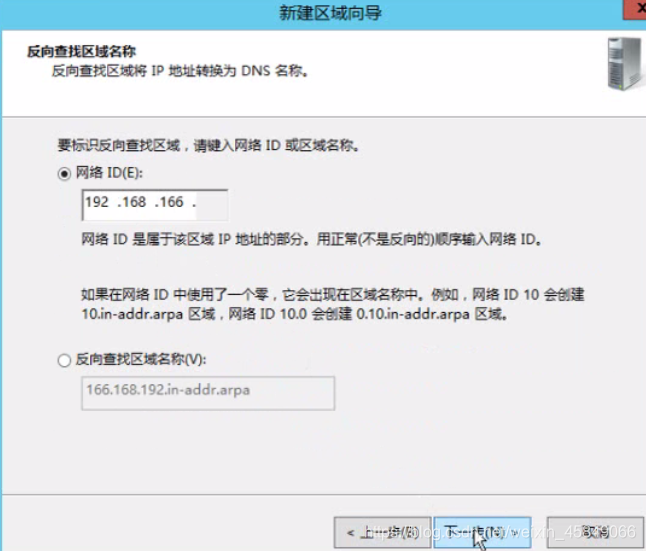

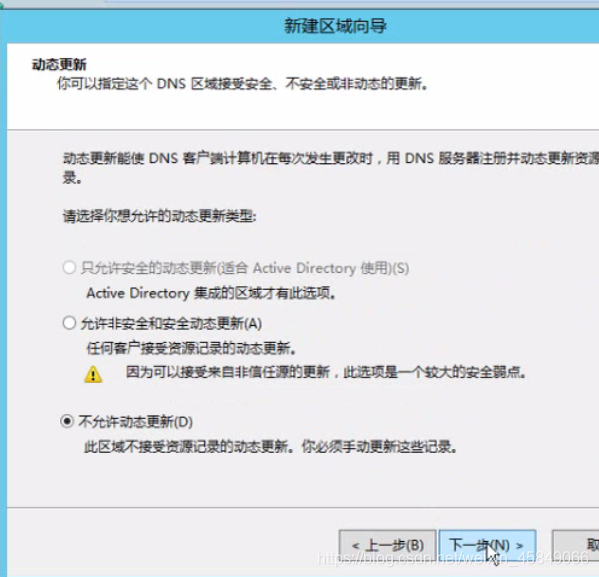
完成创建
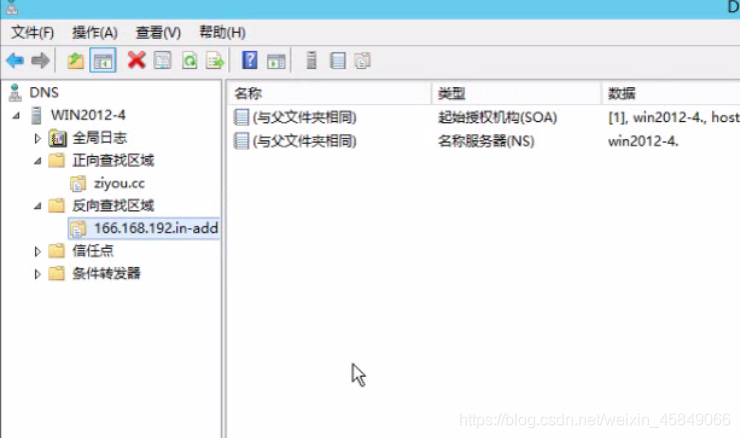
回到正向区域重新更新指针(进入WWW的属性)
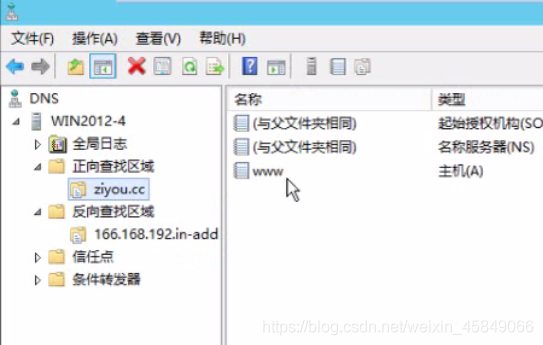
点击应用后确定
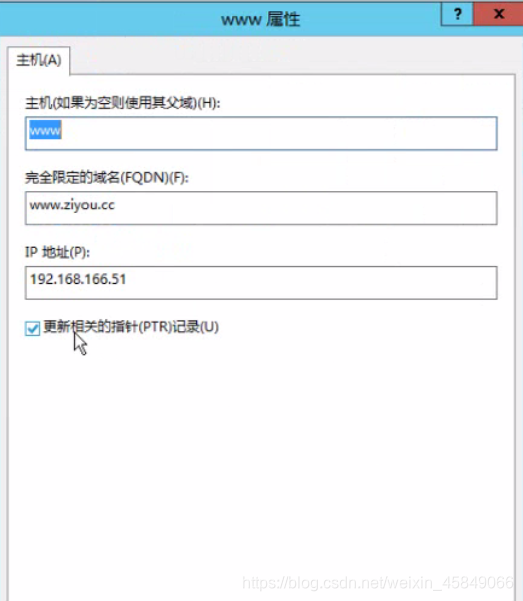
在反向区域刷新
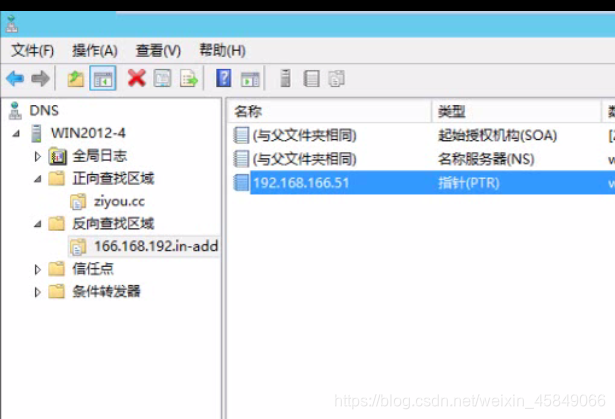
进入客户计算机查看是否生效

这个完成解析显示结果(说明可以正常解析)
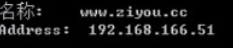
设置反向区域
set type=ptr(指向ptr)
输入IP地址的时候就可以获取一个主机名称(说明反向区域配置正常)
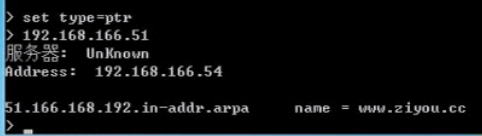
切回主机记录
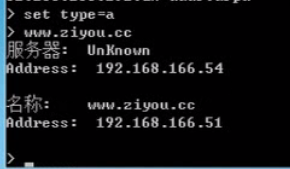
创建别名
创建别名(两个名字都指向同一台主机)
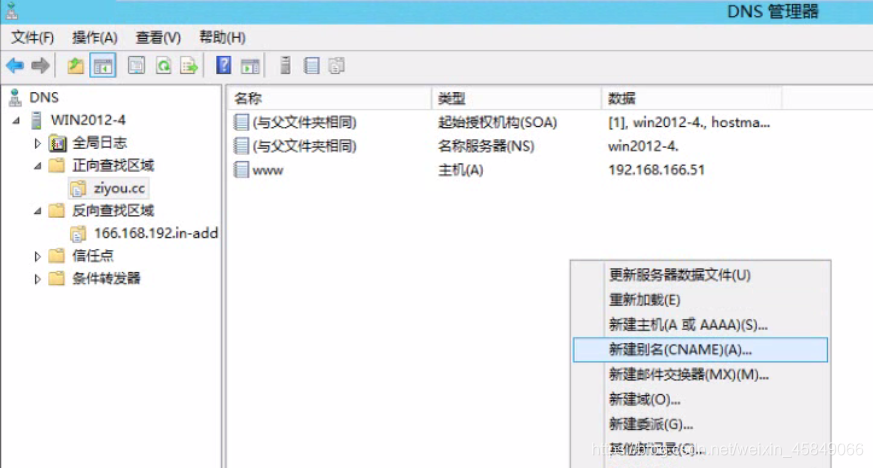
设置一个名称自己定义
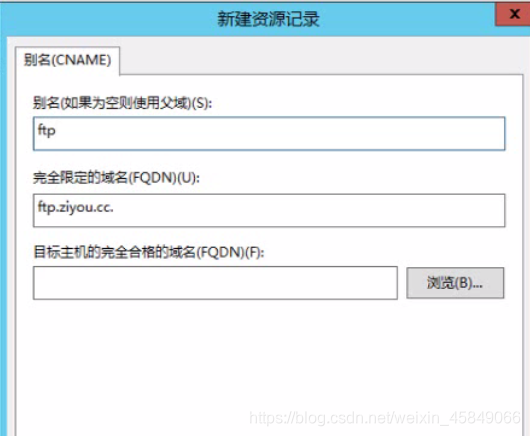
浏览
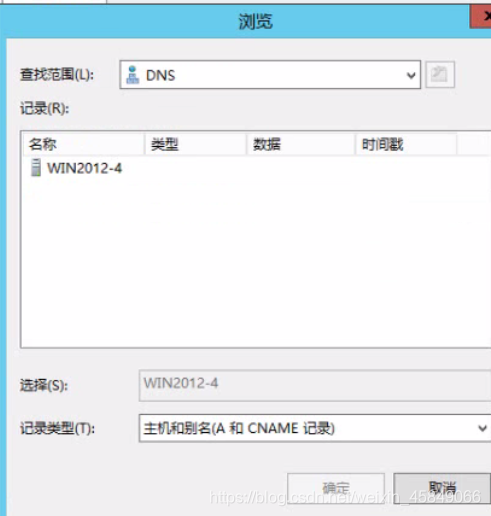
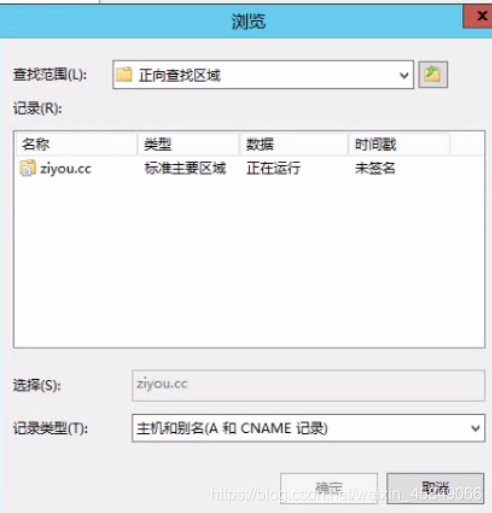
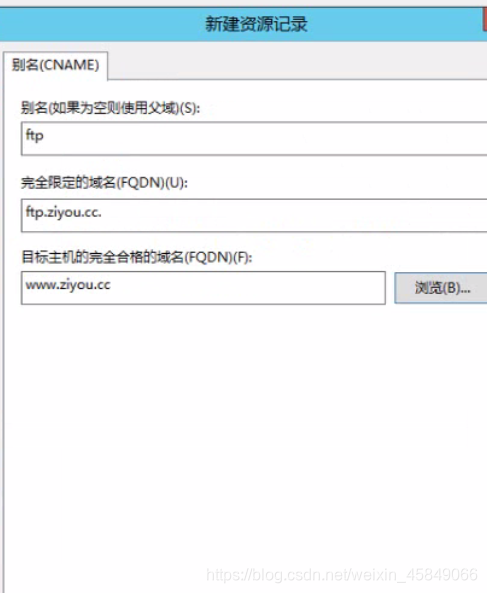
创建显示结果
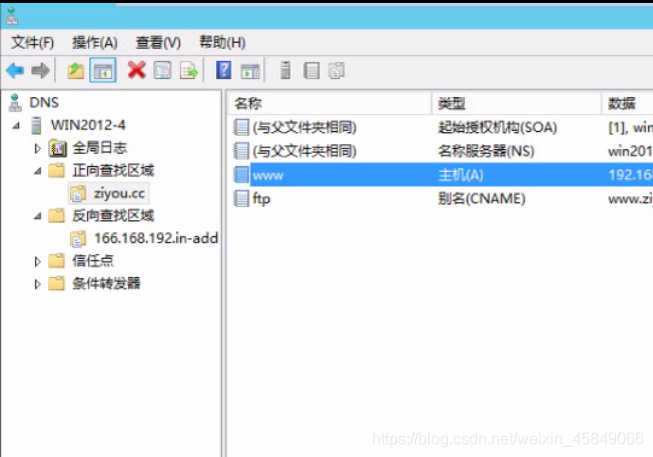
进入win7解析
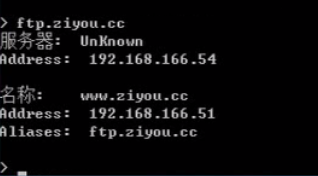
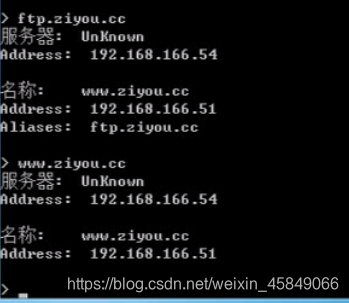
创建邮件记录
先新建一个主机
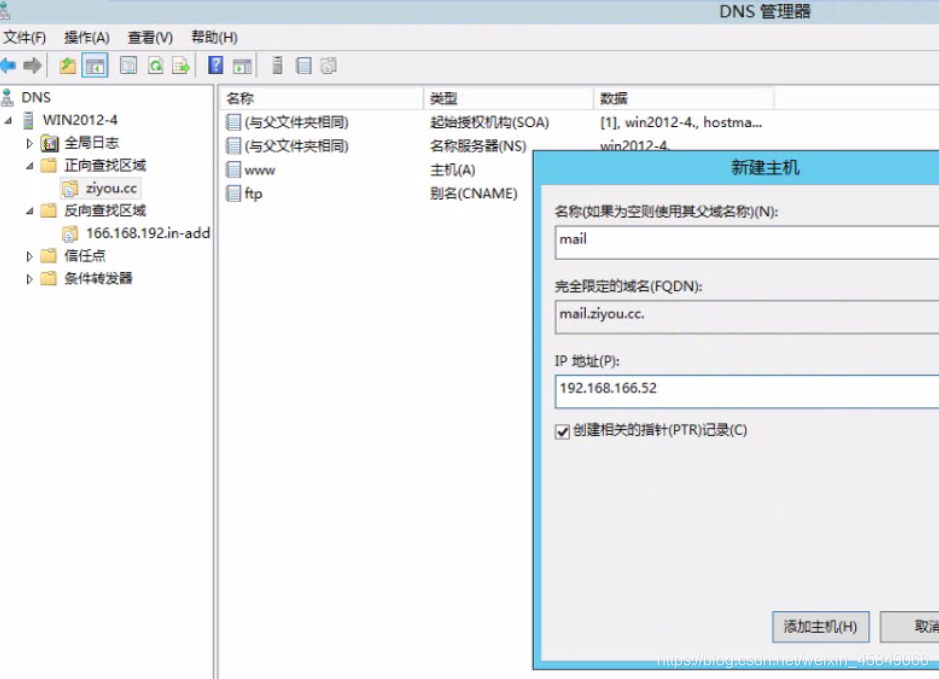

新建邮件交换器

浏览



之后确定
显示创建结果

进入win7测试
set type=mx
正常解析如下
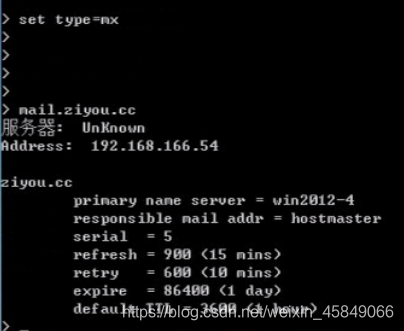
创建邮件交换器的原因:
已经创建了一个邮件主机的名称(mail.ziyou.cc),它只能让我们访问这个主机,但是没有办法为我们的邮件服务器提供正常的邮件交换解析
所以在一个网络内需要部署邮件服务器 ,并且邮件服务器需要使用域名的方式来访问的话,这时必须创建邮件交换器
查看指针
(刷新)
51和52的指针都过来了,说明创建的A记录已经过来了
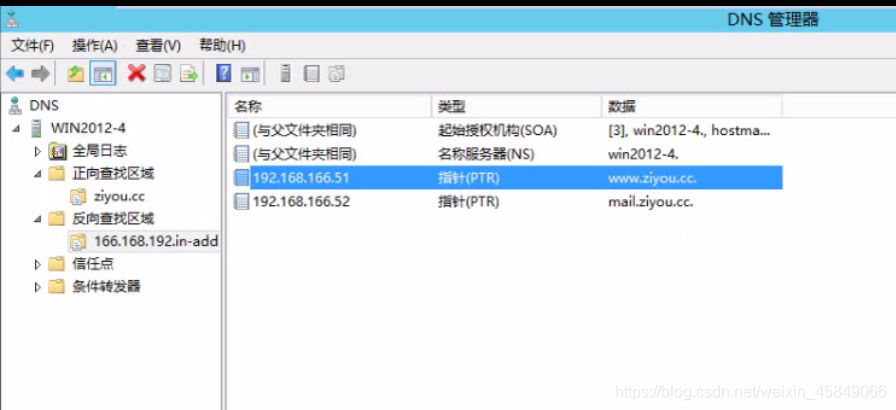
辅助区域(方便域名解析)
进入long.com
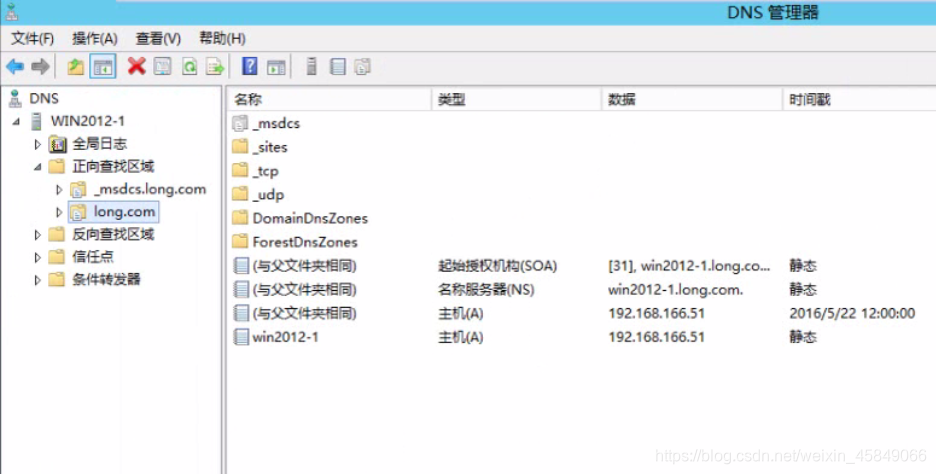
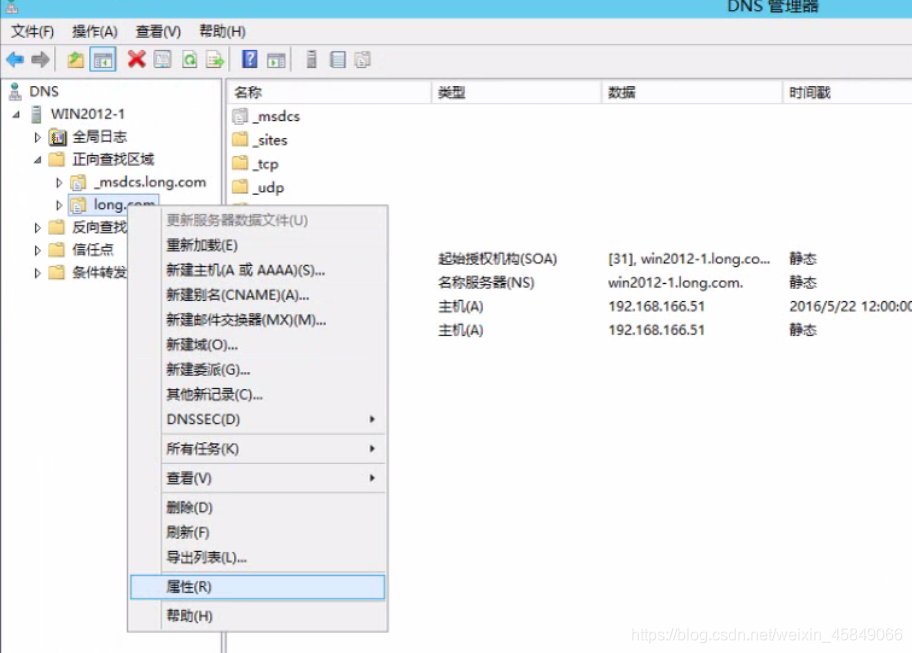
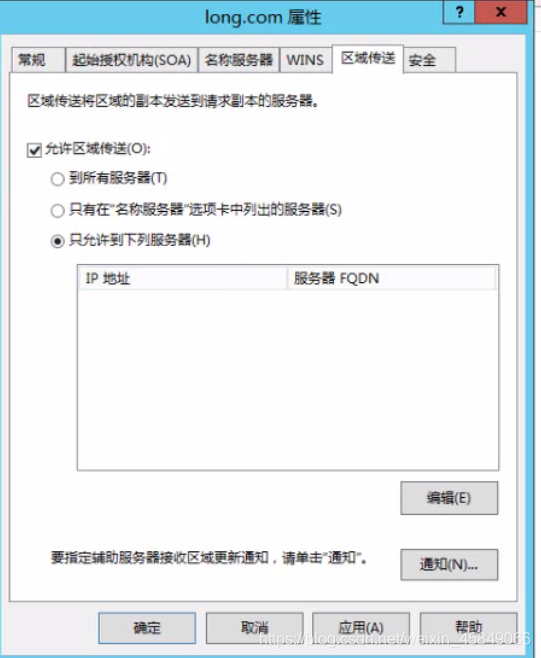
添加一个地址
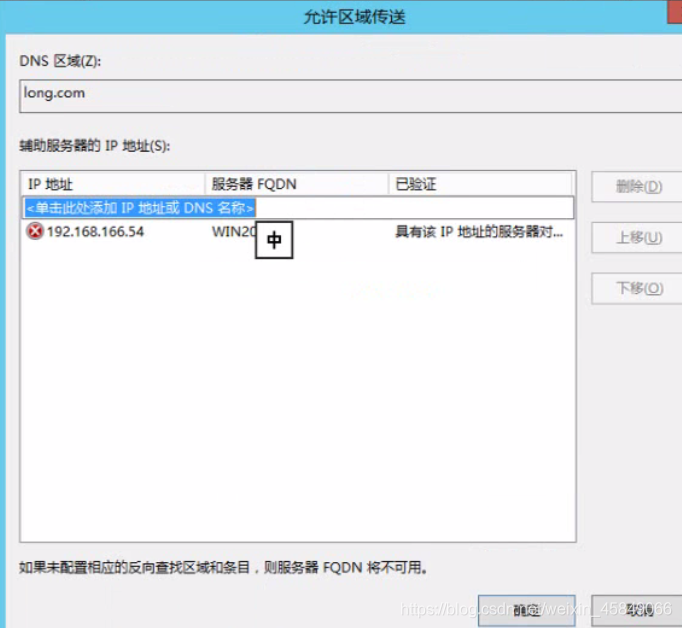
点击应用后确定
进入2012-4(进入正向查询区域)
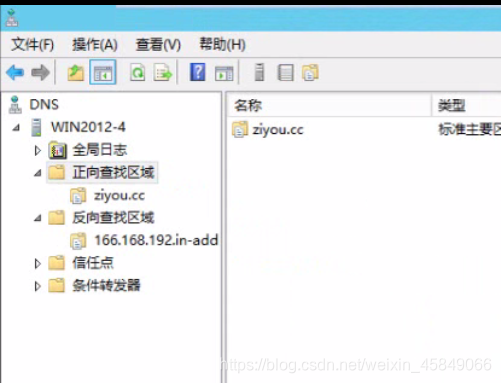
新建区域
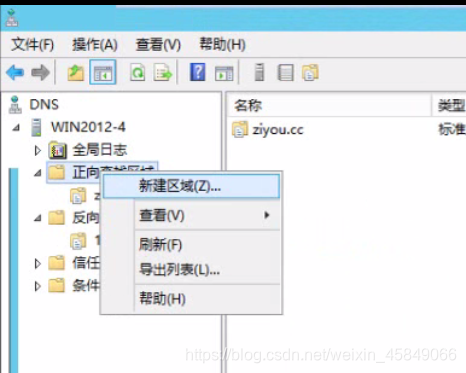
辅助区域选择


添加主服务器地址(long.com的域控)

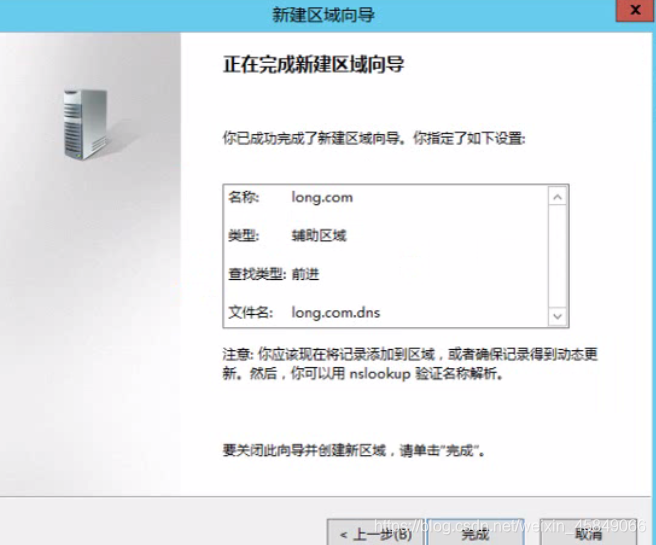
创建后双击long.com
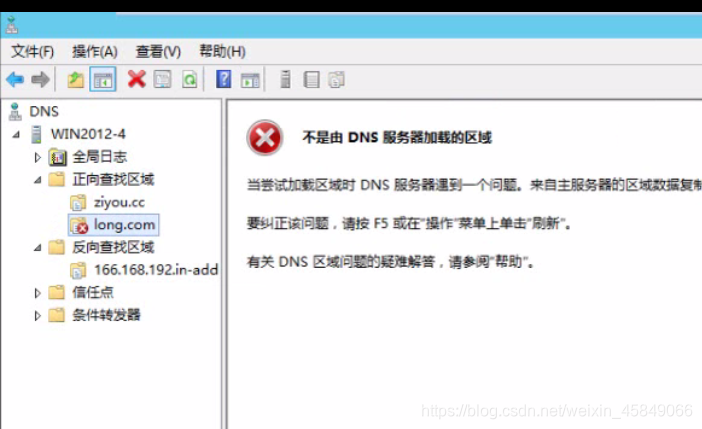
刷新,出现如下(需要时间,多刷新几次)
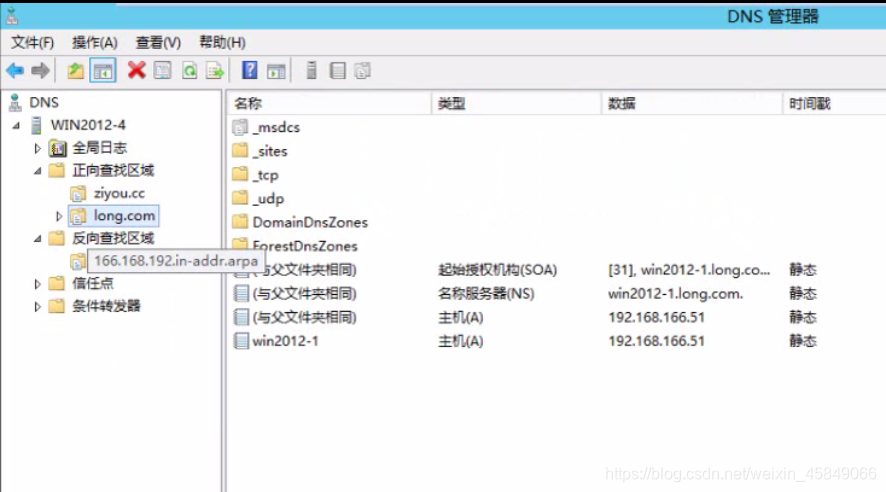
进入win7查看win2012-1解析的这个辅助区域是否正常
先查看DNS配置
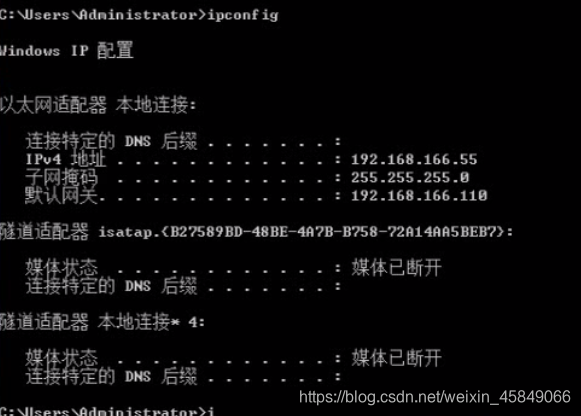
ipconfig /all(DNS服务器指向54)

正常情况下192.168.166.54没有办法解析域的信息,继续测试

解析win2012-1,找不到,补全继续

以上结果说明辅助区域生效